Jak Wlaczyc Podswietlenie Klawiatury Hp
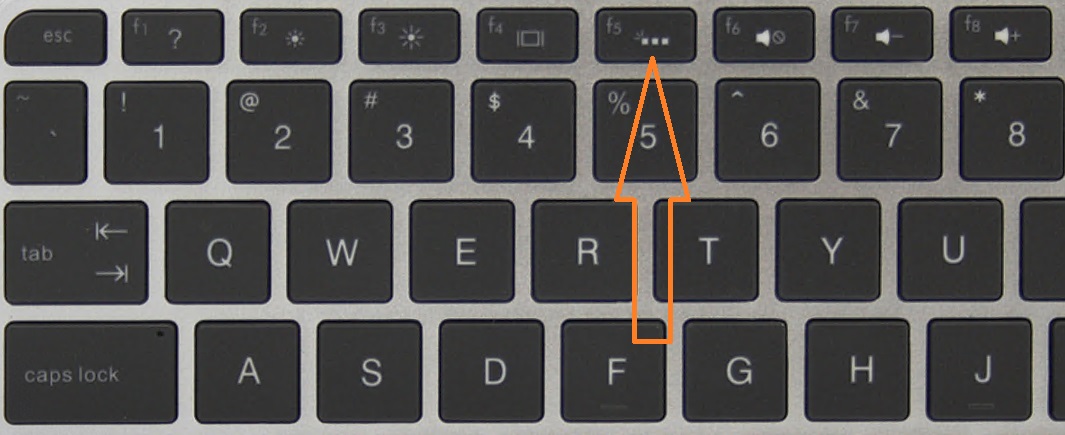
Hej! Zastanawiasz się, jak włączyć podświetlenie klawiatury w swoim laptopie HP? Świetnie trafiłeś! W tym artykule przeprowadzimy Cię krok po kroku przez ten proces. Zrozumiesz, dlaczego podświetlenie jest przydatne, poznasz różne metody włączania i wyłączania, a także dowiesz się, co zrobić, gdyby podświetlenie nagle przestało działać. To tak jak z zapalaniem światła w pokoju – czasem trzeba po prostu wcisnąć odpowiedni włącznik!
Czym właściwie jest podświetlenie klawiatury?
Zanim przejdziemy do konkretów, upewnijmy się, że wszyscy wiemy, o czym mówimy. Podświetlenie klawiatury to po prostu małe lampki LED umieszczone pod klawiszami laptopa. Ich zadaniem jest sprawienie, by litery i symbole na klawiszach były lepiej widoczne, szczególnie w ciemnym otoczeniu. Wyobraź sobie, że piszesz pracę domową w nocy, przy zgaszonym świetle – podświetlenie klawiatury pozwoli Ci bez problemu trafić w odpowiednie klawisze.
Dlaczego warto mieć podświetlaną klawiaturę?
Oto kilka powodów, dla których podświetlenie klawiatury jest super przydatne:
- Komfort pisania w słabym oświetleniu: Jak wspomnieliśmy, to główna zaleta. Koniec z mrużeniem oczu i domysłami, jaki klawisz właśnie naciskasz.
- Estetyka: Podświetlana klawiatura po prostu wygląda fajnie! Dodaje laptopowi nowoczesnego wyglądu.
- Wydajność: Możesz pisać szybciej i popełniać mniej błędów, kiedy dobrze widzisz klawisze. To jak z jazdą samochodem – lepiej widzisz drogę, lepiej jedziesz.
- Dostosowanie do potrzeb: Wiele modeli laptopów pozwala regulować jasność podświetlenia, więc możesz dostosować je do swoich preferencji i warunków oświetleniowych.
Jak włączyć podświetlenie klawiatury HP?
Sposób włączania podświetlenia klawiatury w laptopie HP zależy od modelu. Na szczęście większość modeli korzysta z podobnych rozwiązań. Oto najczęstsze metody:
Metoda 1: Użycie klawisza funkcyjnego (Fn)
To najpopularniejsza metoda. Na klawiaturze laptopa szukaj klawisza z symbolem podświetlenia (często jest to ikona słońca lub klawiatury z podświetleniem). Zazwyczaj ten symbol znajduje się na jednym z klawiszy funkcyjnych (F1-F12). Aby włączyć podświetlenie, naciśnij jednocześnie klawisz Fn (zwykle znajduje się w lewym dolnym rogu klawiatury) i klawisz funkcyjny z symbolem podświetlenia. Przykładowo, może to być kombinacja Fn + F5, Fn + F10, lub Fn + strzałka w górę (na klawiszach kursora).
Sprawdź dokładnie klawiaturę swojego laptopa HP – na każdym modelu symbol podświetlenia może być umieszczony na innym klawiszu funkcyjnym. Niektóre laptopy mają również możliwość regulacji jasności podświetlenia za pomocą kombinacji Fn z innym klawiszem.
Przykład: Jeśli na klawiszu F3 masz symbol klawiatury z podświetleniem, naciśnij Fn + F3. Jeśli to nie zadziała, spróbuj Fn + F4, Fn + F5, i tak dalej, aż znajdziesz odpowiedni klawisz.
Metoda 2: Użycie dedykowanego klawisza podświetlenia
Niektóre nowsze modele laptopów HP posiadają dedykowany klawisz do włączania i wyłączania podświetlenia klawiatury. Jest to klawisz, który ma tylko jedną funkcję – sterowanie podświetleniem. Zazwyczaj znajduje się w górnej części klawiatury, obok klawiszy funkcyjnych.
Jeśli Twój laptop ma taki klawisz, wystarczy go nacisnąć, aby włączyć lub wyłączyć podświetlenie. Czasami kolejne naciśnięcia pozwalają na zmianę jasności podświetlenia.
Metoda 3: Ustawienia w systemie Windows
W niektórych przypadkach (choć rzadziej), możesz sterować podświetleniem klawiatury z poziomu ustawień systemu Windows. Oto jak to sprawdzić:
- Otwórz Ustawienia (kliknij ikonę Windows na pasku zadań i wybierz ikonę zębatki).
- W polu wyszukiwania wpisz "podświetlenie klawiatury" lub "klawiatura".
- Jeśli system znajdzie opcje związane z podświetleniem, będziesz mógł je włączyć lub wyłączyć oraz regulować jasność.
Pamiętaj jednak, że ta metoda jest dostępna tylko na niektórych modelach laptopów HP i może wymagać zainstalowania odpowiednich sterowników.
Co zrobić, gdy podświetlenie nie działa?
Czasami zdarza się, że mimo prób podświetlenie klawiatury nie chce się włączyć. Nie panikuj! Oto kilka rzeczy, które możesz sprawdzić:
- Upewnij się, że Twój model laptopa posiada podświetlenie klawiatury. Nie wszystkie laptopy HP mają tę funkcję. Sprawdź specyfikację techniczną swojego modelu na stronie producenta.
- Sprawdź, czy sterowniki klawiatury są aktualne. Uruchom Menedżera urządzeń (wpisz "menedżer urządzeń" w pasku wyszukiwania Windows), znajdź klawiaturę na liście urządzeń, kliknij prawym przyciskiem myszy i wybierz "Aktualizuj sterownik".
- Uruchom ponownie laptop. To proste rozwiązanie często pomaga rozwiązać wiele problemów.
- Sprawdź ustawienia BIOS/UEFI. W niektórych laptopach ustawienia podświetlenia klawiatury znajdują się w BIOS/UEFI. Aby wejść do BIOS/UEFI, naciśnij odpowiedni klawisz podczas uruchamiania laptopa (zazwyczaj jest to Del, F2, F10 lub Esc). Instrukcję, jak to zrobić, znajdziesz w instrukcji obsługi swojego laptopa. Szukaj opcji związanych z "Keyboard Backlight" lub podobnych.
- Skontaktuj się z serwisem technicznym HP. Jeśli żadne z powyższych rozwiązań nie pomogło, możliwe, że problem jest bardziej skomplikowany i wymaga interwencji specjalisty.
Podsumowanie
Włączanie podświetlenia klawiatury w laptopie HP to zazwyczaj prosta sprawa. Najczęściej wystarczy użyć kombinacji klawisza Fn z odpowiednim klawiszem funkcyjnym. Jeśli masz dedykowany klawisz, sprawa jest jeszcze prostsza. Pamiętaj, aby sprawdzić specyfikację swojego modelu, aby upewnić się, że posiada podświetlenie i zaktualizować sterowniki. A jeśli coś pójdzie nie tak, nie bój się szukać pomocy! Podświetlona klawiatura to świetne udogodnienie, które znacznie poprawia komfort pracy i rozrywki, szczególnie w słabych warunkach oświetleniowych. Mam nadzieję, że ten artykuł pomógł Ci zrozumieć, jak korzystać z tej funkcji w pełni!
Pamiętaj: Klawisz Fn to Twój przyjaciel, a instrukcja obsługi laptopa jest skarbnicą wiedzy.








